教你u盘被写保护怎么解除
- 分类:U盘教程 回答于: 2021年09月11日 08:39:00
U盘肯定是必备的工具了,不过杯具的是U盘病毒也挺多的,我们都知道很多U盘自身具有一个禁止被病毒侵害的功能,这叫做U盘的写保护功能,这个功能在一定的程度上保护了我们的U盘的数据,但是也束缚了我们的使用,当遇到u盘被写保护怎么办呢?我们一起来看看吧。更多u盘教程,尽在小白官网。
u盘被写保护怎么解除:
1.首先我们打开此电脑。
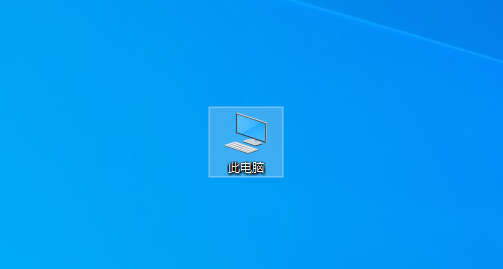
2.进入页面后,我们找到u盘并右键点击找到”属性“选项。
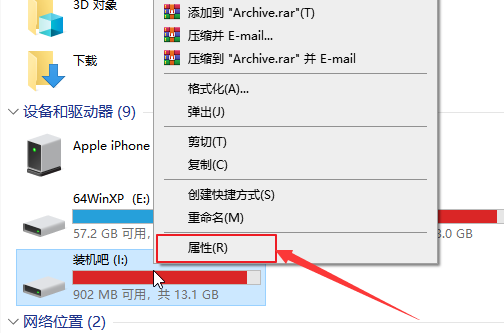
3.弹出窗口,在上方找到”硬件“选项,点击下方的”属性“按钮。
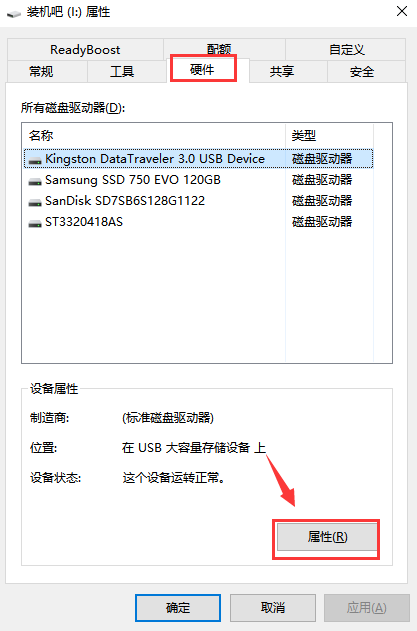
4.进入到属性页面,我们找到”卷“选项,点击下方的”写入“按钮。
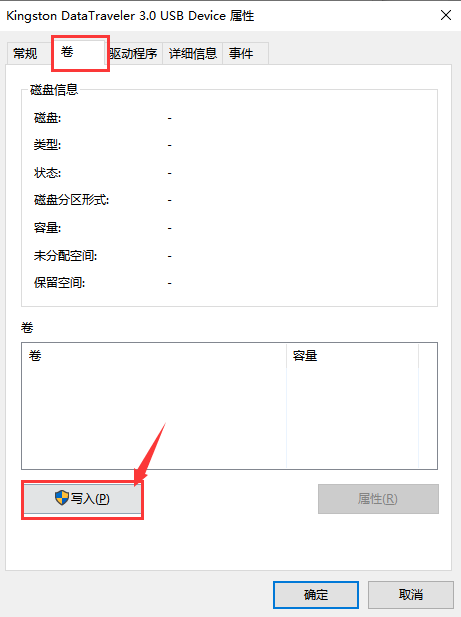
5.然后打开”策略“选项,选择”更好的性能“,单击”确定“即可。
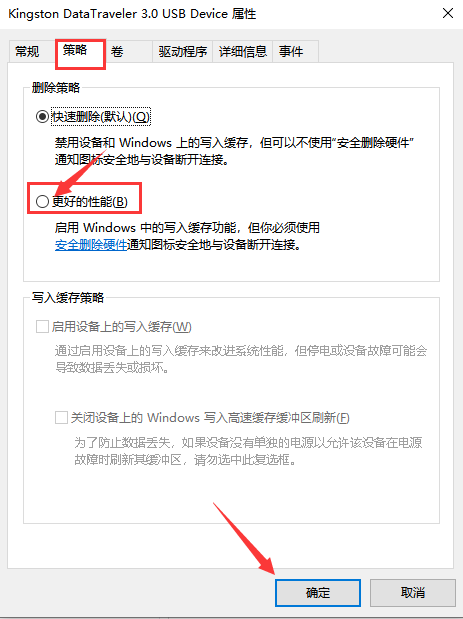
方法二
1.我们按”win+r"组合键,打开运行窗口,输入命令“regedit"回车确认。
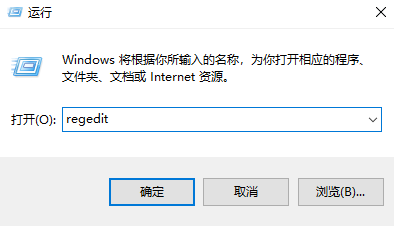
2.进入“注册表编辑器”页面后,按序打开以下文件夹打开“HKEY_LOCAL_MACHINE-SYSTEM-CurrentControlSet-Control”。
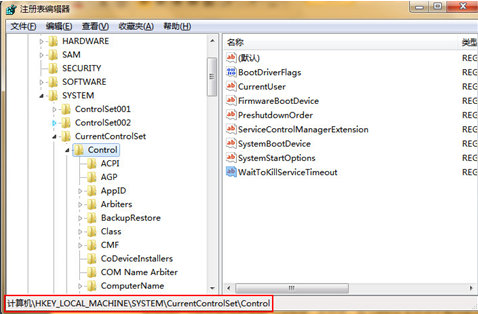
3.进入Control文件夹中查找“StorageDevicePolicies”选项。
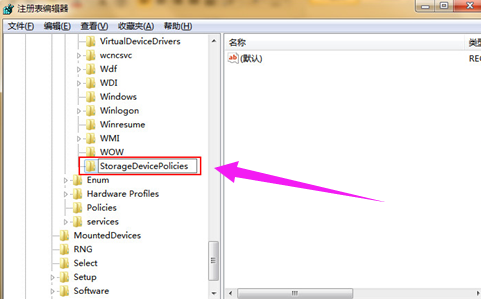
4.然后选中“torageDevicePolicies项,在右边新建的“Dword值”将其命名为“WriteProtect”。
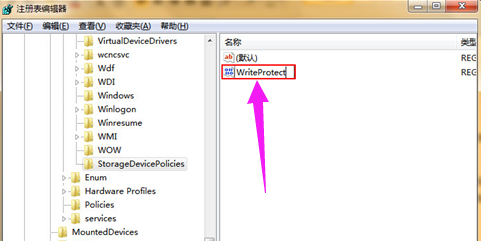
5.双击打开WriteProtect,把数值数据改为“0”,点击“确定”即可。完成上述操作后,关闭注册表编辑器,重启电脑后将U盘插入电脑,就可以正常使用了。
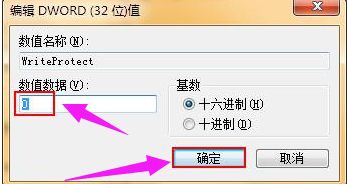
以上就是u盘被写保护怎么解除的方法,希望能对你有所帮助。
 有用
26
有用
26


 小白系统
小白系统


 1000
1000 1000
1000 1000
1000 1000
1000 1000
1000 1000
1000 1000
1000 1000
1000 1000
1000 1000
1000猜您喜欢
- U盘装系统win10教程图解2021/12/06
- bios设置u盘启动的步骤教程2021/12/25
- 小编教你华硕笔记本设置u盘启动方法..2018/10/22
- 戴尔U盘装系统按什么键进入启动项..2022/06/17
- 小白U盘启动盘制作工具使用教程..2023/02/04
- u盘启动盘怎么做2022/11/02
相关推荐
- u盘恢复工具,小编教你怎么恢复数据..2017/11/24
- 自己电脑用u盘怎么重装系统..2022/12/16
- 简述怎么制作u盘启动盘2023/01/18
- u盘怎么装系统2020/05/15
- 华为电脑管家怎么使用的教程..2021/11/14
- window10U盘重装系统的教程2021/11/22

















